如何用PS软件设计拼合图片
1、 打开PS,选择钢笔工具,按住鼠标左键点击,勾画路径,如图
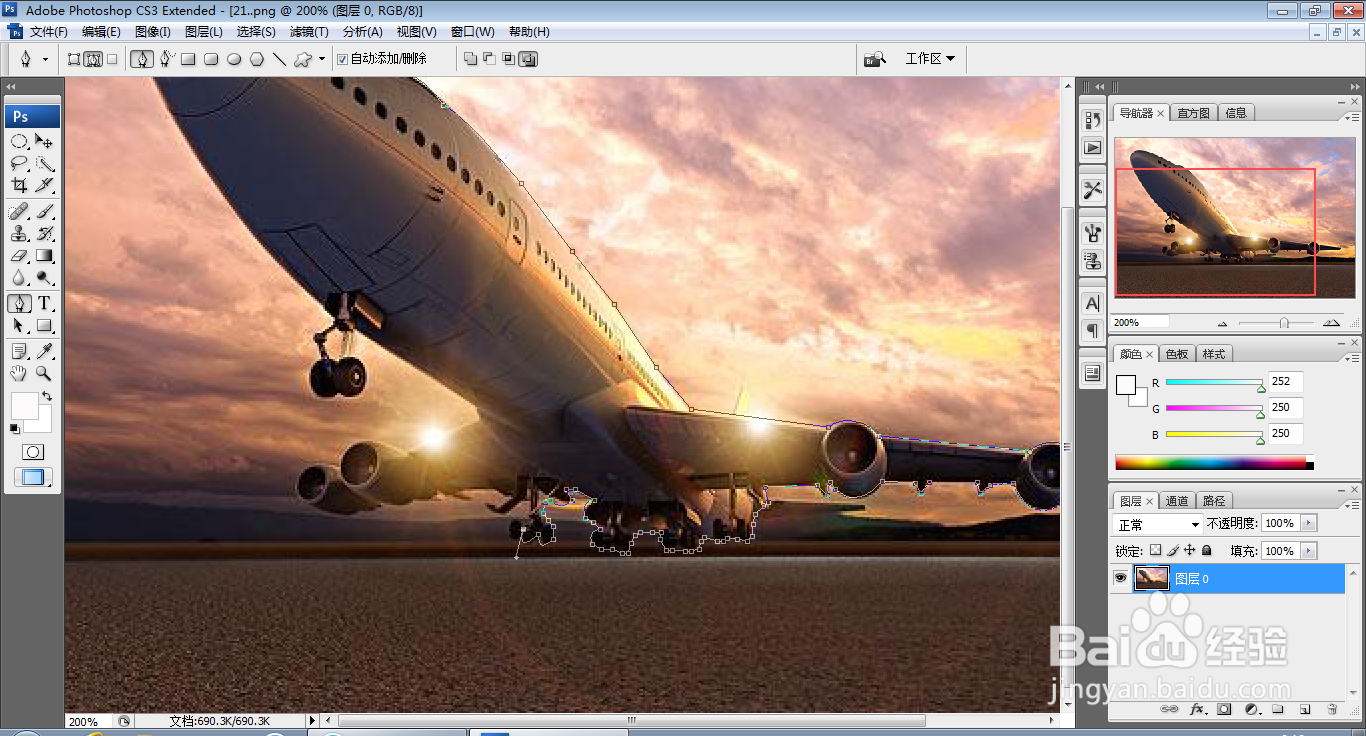
2、 多出来的锚点,按住鼠标右键,点击删除,如图
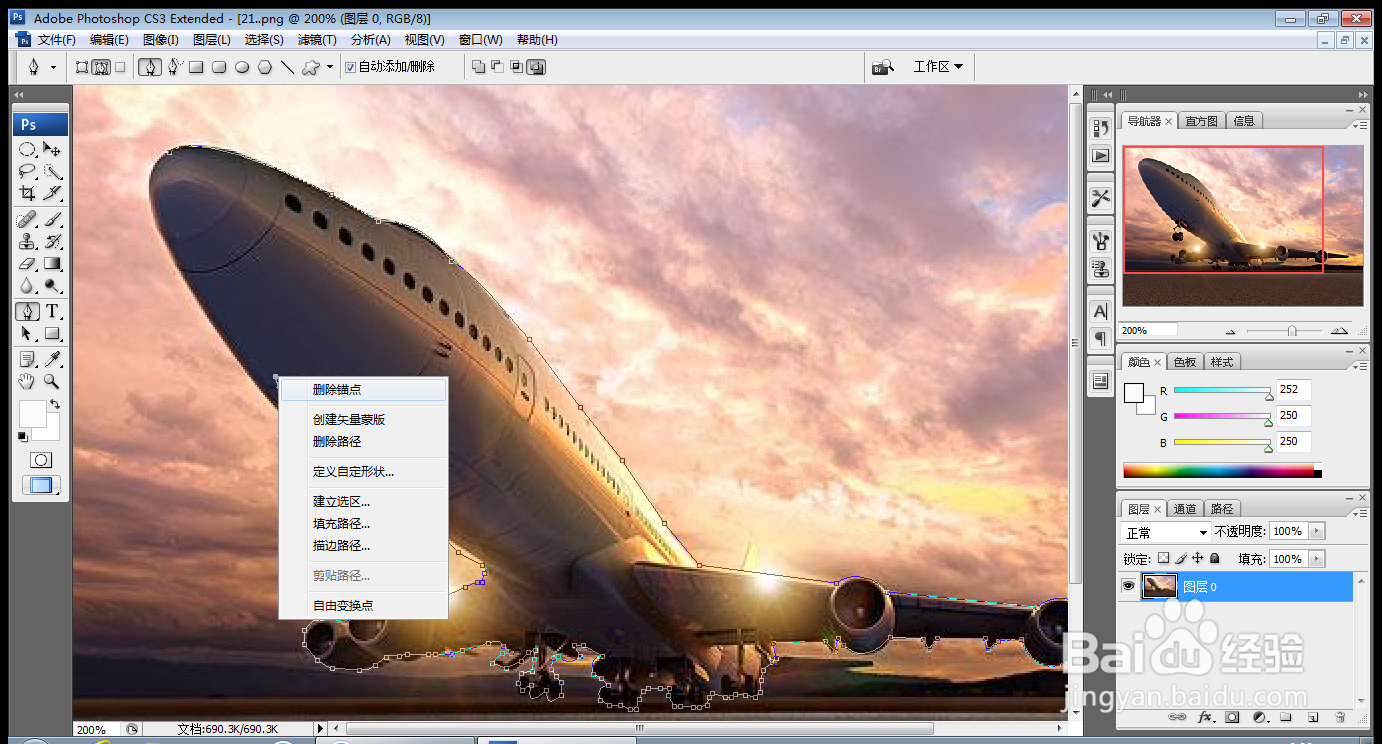
3、 对图片中的部分内容载入选区,按下crl+shift+I键反选,按delete键删除,如图
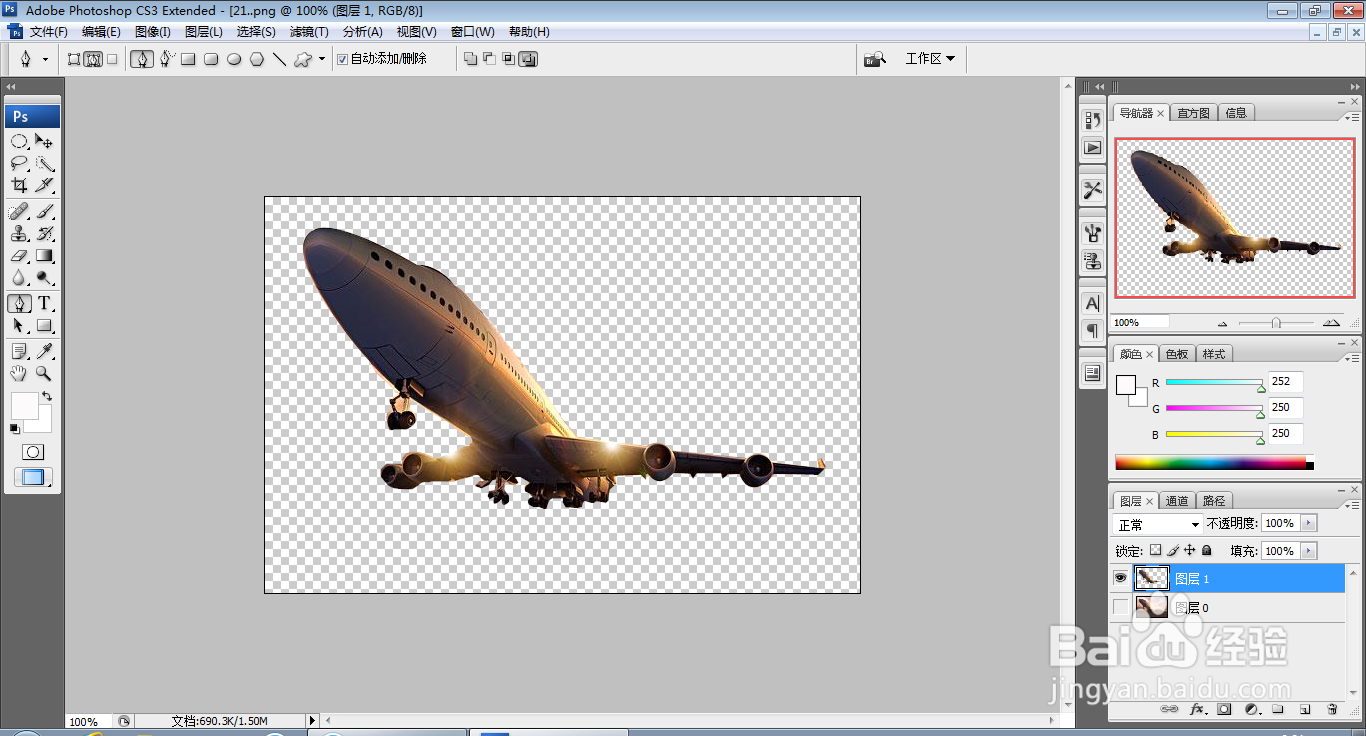
4、 按下crl+M打开曲线对话框,调整曲线的节点,将曲线节点进行调整,点击确定,如图
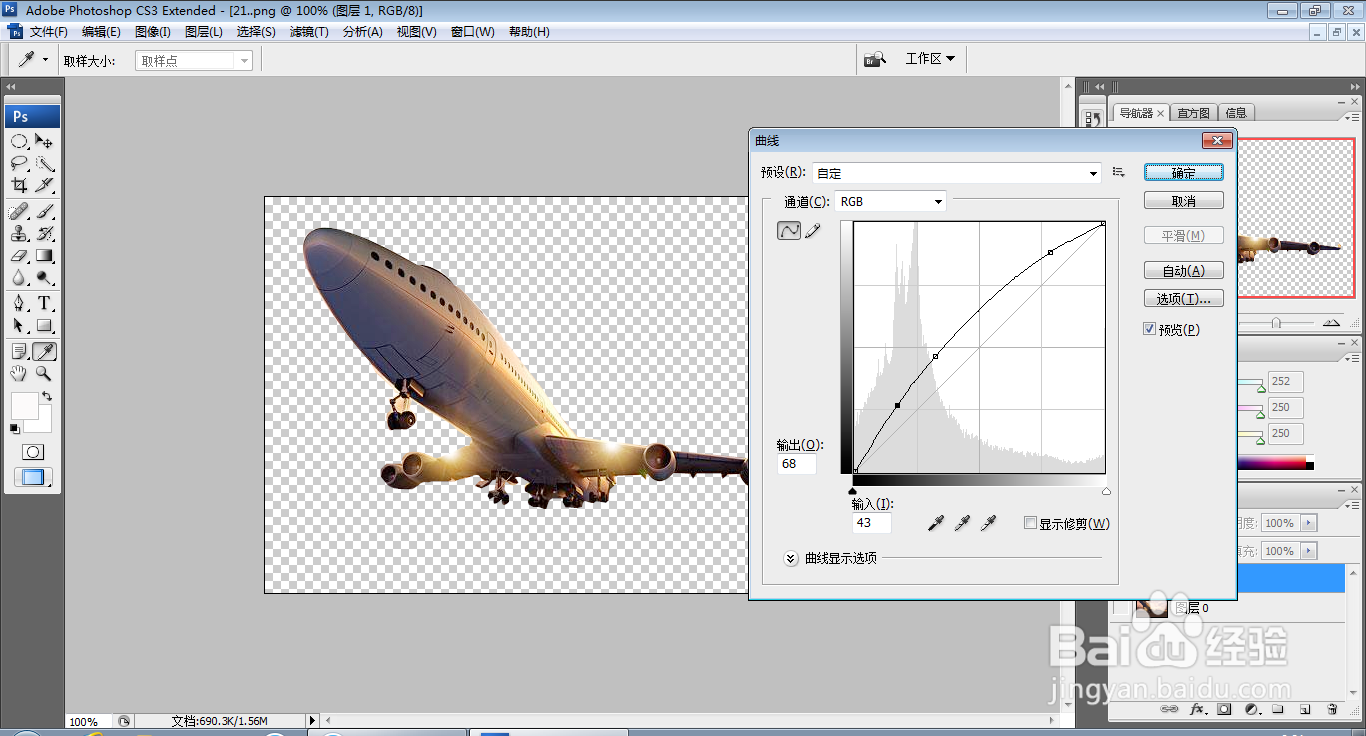
5、 再次调整曲线节点,将曲线调整到最理想的位置,点击确定,如图
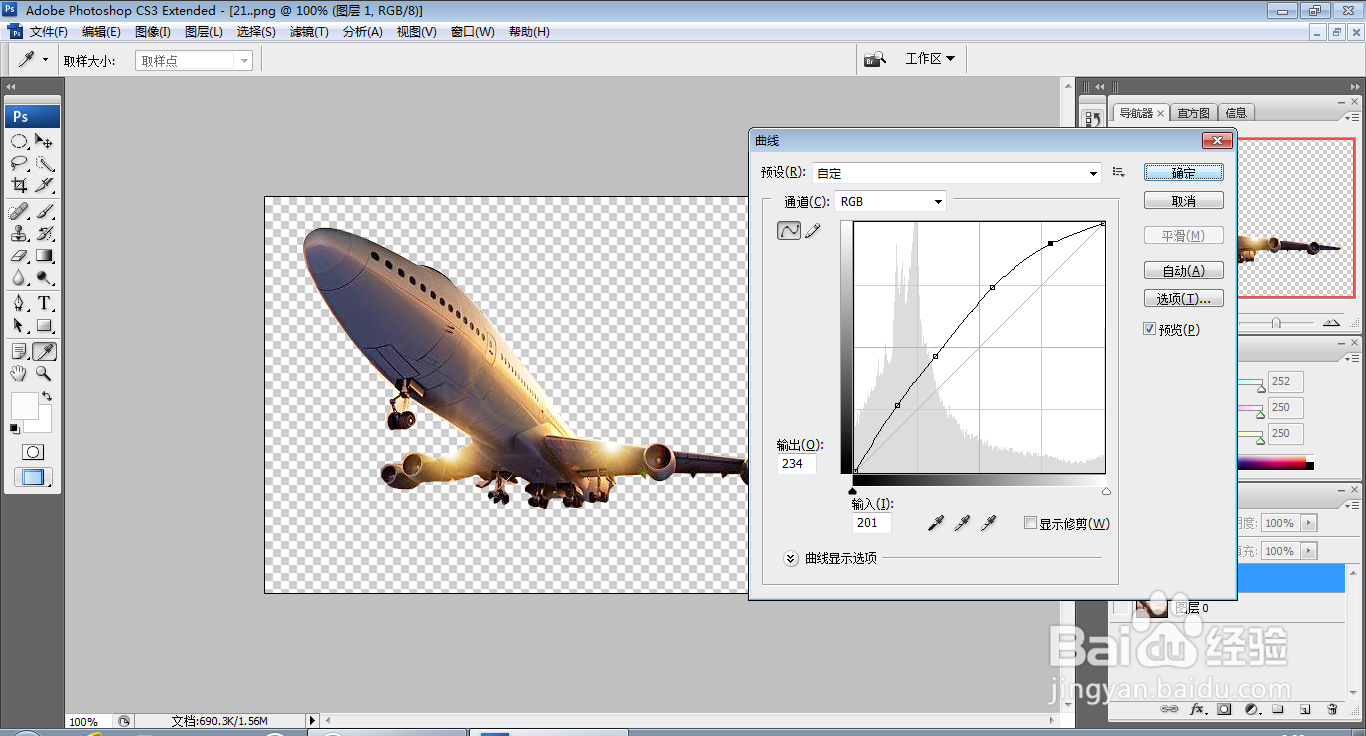
6、 然后将风景图片,按下crl+O打开一张图片,再次将图片移动到图片图层中间,点击确定,如图

7、 新建图层,选择椭圆形选区,按下shift键调整选区的内容,如图

8、 选择滤镜,模糊,动感模糊,设置角度为60度,设置距离为50像素,点击确定,如图

9、 再次将模糊的图层移动到飞机边缘的部位,如图

10、 然后将调整好的图形,再次执行滤镜,模糊,动感模糊,调整模糊的位置,点击确定,如图

11、 选择横排文字工具,输入字体,调整字号的大小,调整字体的颜色,点击确定,如图

12、再次复制图层图片,缩小图片的大小,再次调整图片的位置,调整到最理想的效果,如图

声明:本网站引用、摘录或转载内容仅供网站访问者交流或参考,不代表本站立场,如存在版权或非法内容,请联系站长删除,联系邮箱:site.kefu@qq.com。
阅读量:55
阅读量:81
阅读量:126
阅读量:150
阅读量:129